Cet article décrit les étapes pour montrer les données de l'application en utilisant App Info dans l'éditeur d'application Tulip.
Vue d'ensemble
Il y a plusieurs options pour référencer les données de l'application en utilisant 'App Info' dans Tulip.
Vous pouvez accéder à toutes ces options dans l'éditeur d'application de deux manières.
Utiliser des Variables
Vous pouvez créer une variable dans une application pour accéder aux données de l'application en créant une variable dont la source de données est définie sur App Info. Voir ci-dessous les options disponibles dans cette zone de l'éditeur d'application.
Sélectionner la variable
- Créer une nouvelle variable
- Définir la source de données comme "App Info" et sélectionner les données App Info à afficher.
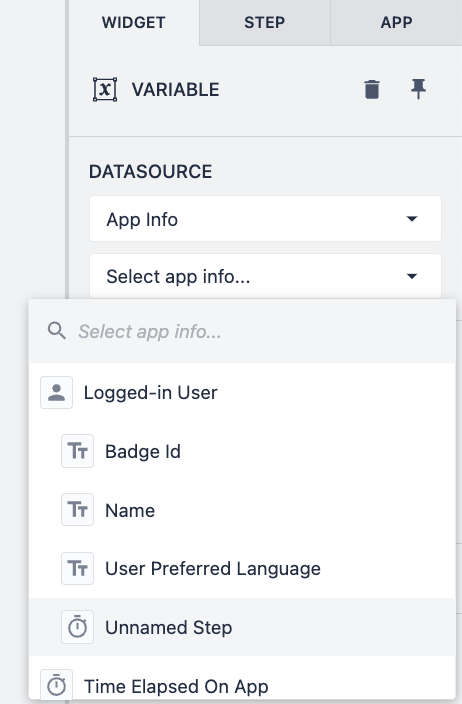
Editeur d'expression
-
Vous pouvez accéder aux données de l'application à l'aide de l'éditeur d'expression, qui peut être utilisé dans les déclencheurs.
-
Vous devrez créer un déclencheur Action set as :
- Manipulation de données → Stockage → Expression
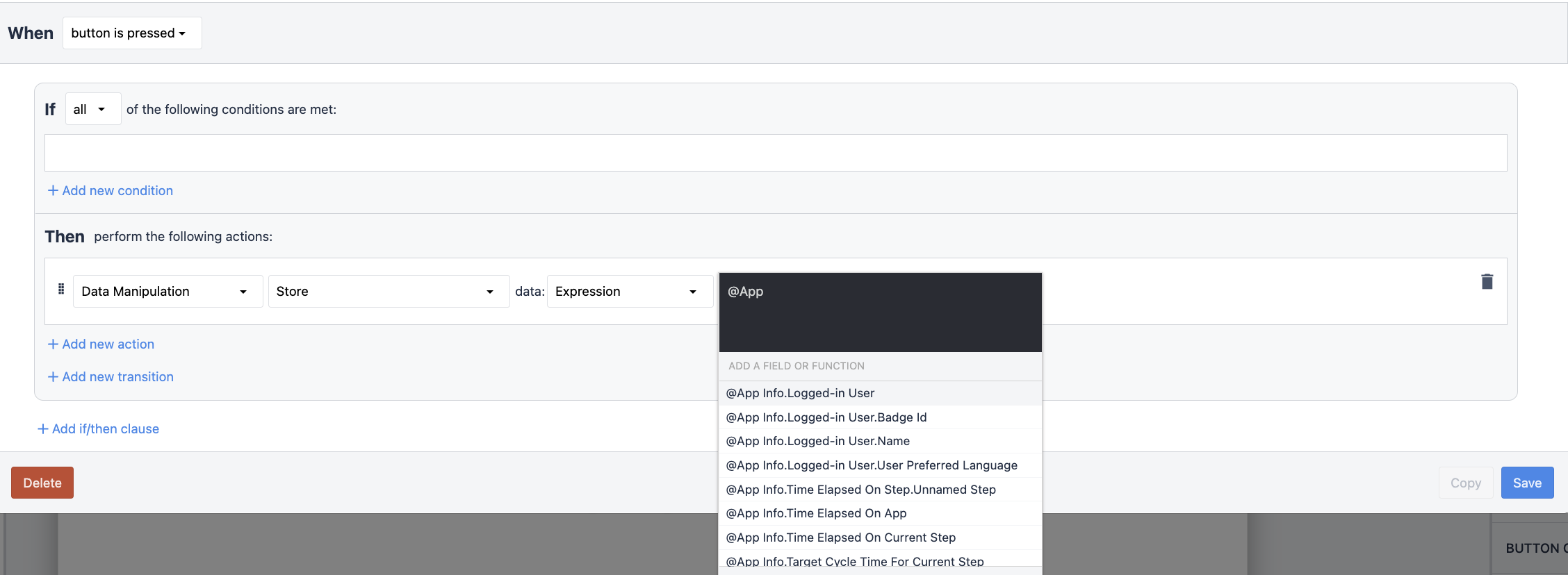
Notez que vous devrez saisir vos variables en tant que @App Info. afin d'accéder aux données à partir de l'éditeur d'expression.
Options disponibles dans App Info
Voir ci-dessous les dates disponibles dans App Info dans Tulip Apps :
-
Utilisateur connecté
- ID du badge
- Nom de l'utilisateur
- Langue préférée de l'utilisateur
- Temps sur l'étape
- Temps écoulé sur l'application
- Temps écoulé sur l'étape en cours
- Durée cible du cycle pour l'étape en cours
- Temps de cycle cible pour l'application
- Nom de l'application
- Version de l'application
- Cette station
- Nom de la station
- Machine à cette station
- Nom de l'étape
- Nom du groupe d'étapes
- Nom de l'équipe
- Date et heure actuelles
- Date actuelle
- Heure actuelle
